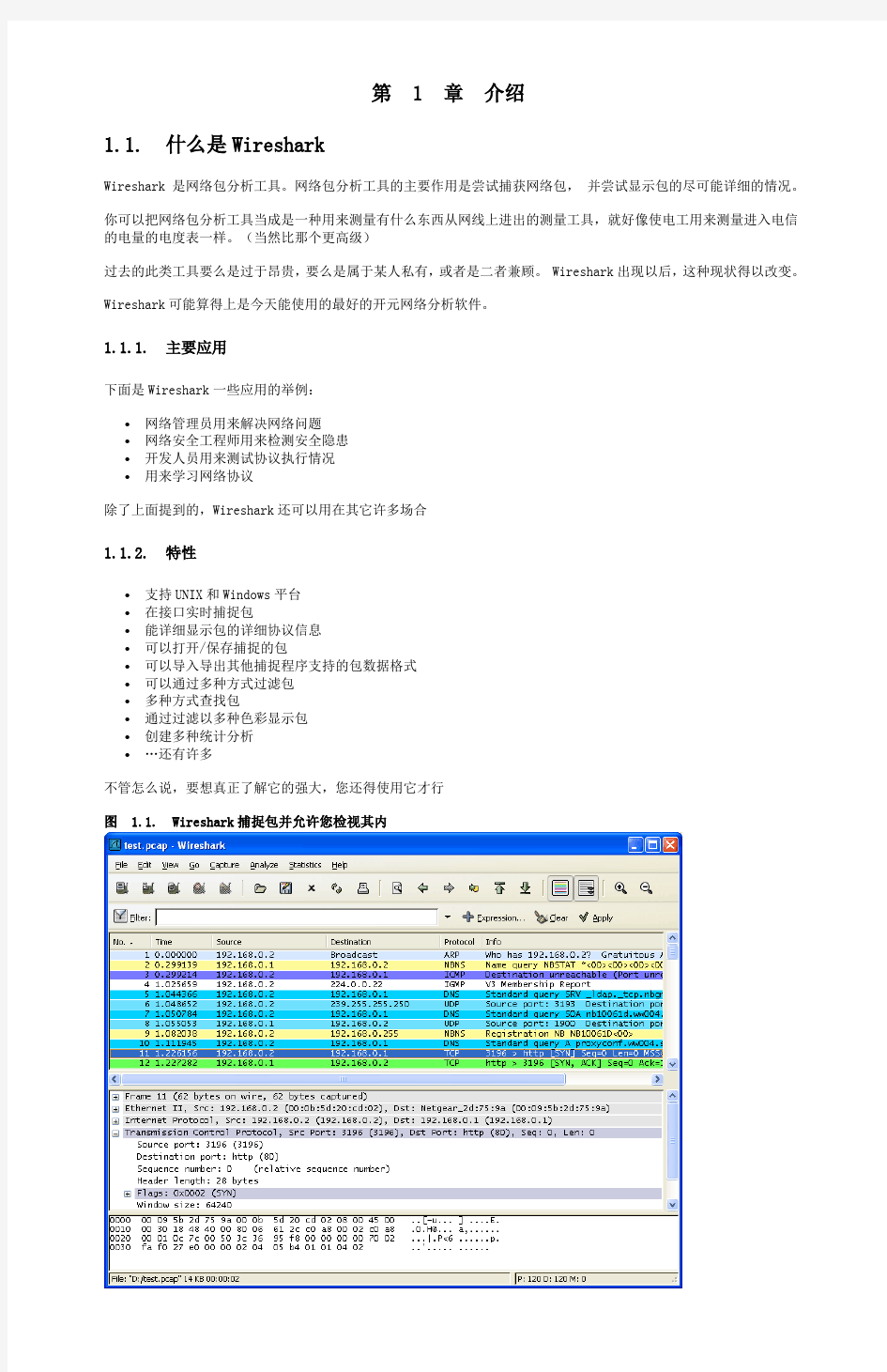
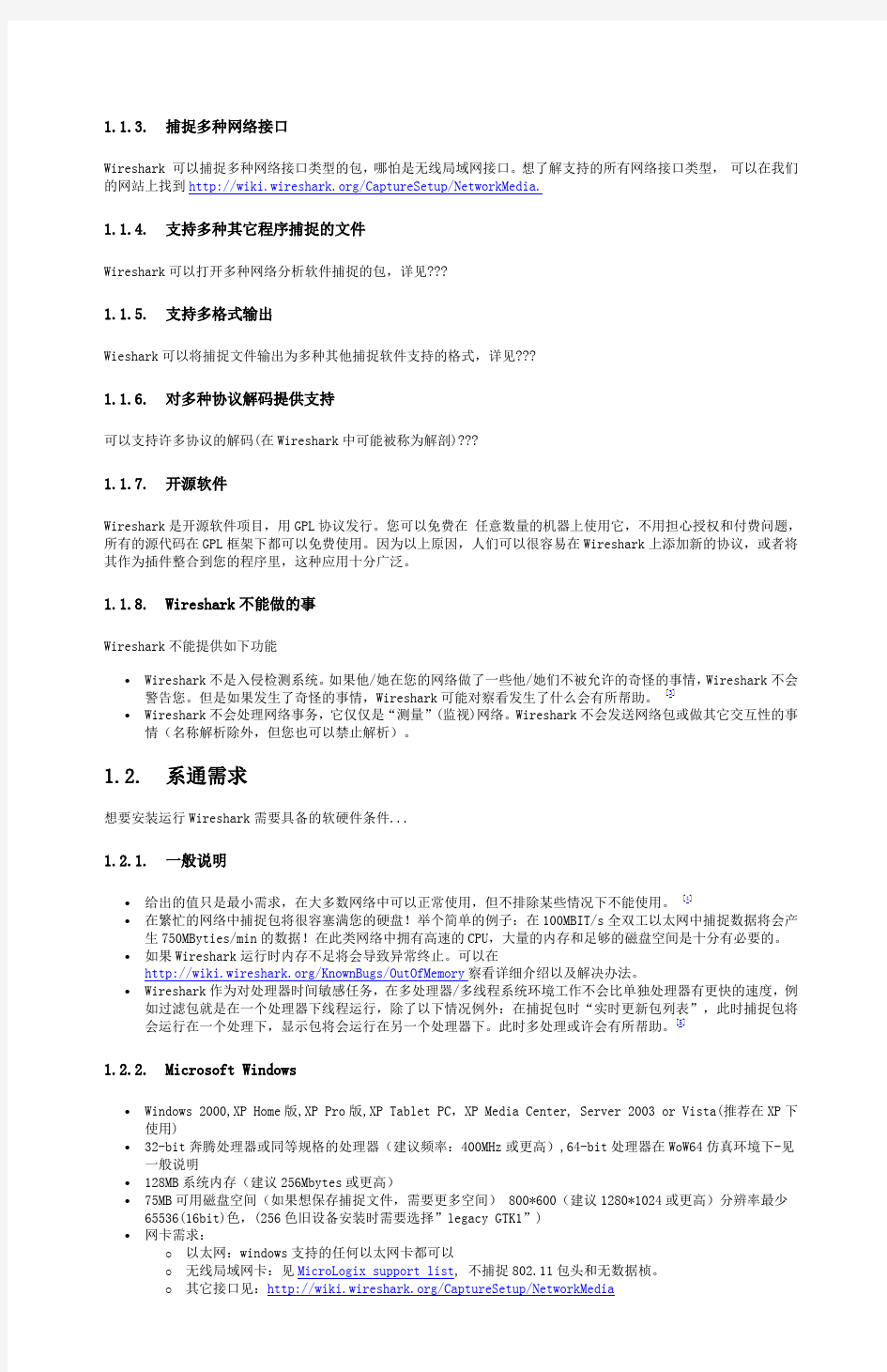
Wireshark教程带实例 第 1 章介绍 1.1. 什么是Wireshark Wireshark 是网络包分析工具。网络包分析工具的主要作用是尝试捕获网络包,并尝试显示包的尽可能详细的情况。 你可以把网络包分析工具当成是一种用来测量有什么东西从网线上进出的测量工具,就好像使电工用来测量进入电信的电量的电度表一样。(当然比那个更高级) 过去的此类工具要么是过于昂贵,要么是属于某人私有,或者是二者兼顾。 Wireshark出现以后,这种现状得以改变。Wireshark可能算得上是今天能使用的最好的开元网络分析软件。 1.1.1. 主要应用 下面是Wireshark一些应用的举例: ?网络管理员用来解决网络问题 ?网络安全工程师用来检测安全隐患 ?开发人员用来测试协议执行情况 ?用来学习网络协议 除了上面提到的,Wireshark还可以用在其它许多场合。 1.1. 2. 特性 ?支持UNIX和Windows平台 ?在接口实时捕捉包 ?能详细显示包的详细协议信息 ?可以打开/保存捕捉的包 ?可以导入导出其他捕捉程序支持的包数据格式 ?可以通过多种方式过滤包 ?多种方式查找包 ?通过过滤以多种色彩显示包 ?创建多种统计分析 ?…还有许多 不管怎么说,要想真正了解它的强大,您还得使用它才行
图 1.1. Wireshark捕捉包并允许您检视其内 1.1.3. 捕捉多种网络接口 Wireshark 可以捕捉多种网络接口类型的包,哪怕是无线局域网接口。想了解支持的所有网络接口类型,可以在我们的网站上找到https://www.doczj.com/doc/642473108.html,/CaptureSetup/NetworkMedia. 1.1.4. 支持多种其它程序捕捉的文件 Wireshark可以打开多种网络分析软件捕捉的包,详见??? 1.1.5. 支持多格式输出 Wieshark可以将捕捉文件输出为多种其他捕捉软件支持的格式,详见??? 1.1.6. 对多种协议解码提供支持 可以支持许多协议的解码(在Wireshark中可能被称为解剖)??? 1.1.7. 开源软件 Wireshark是开源软件项目,用GPL协议发行。您可以免费在任意数量的机器上使用它,不用担心授权和付费问题,所有的源代码在GPL框架下都可以免费使用。因为以上原因,人们可以很容易在Wireshark上添加新的协议,或者将其作为插件整合到您的程序里,这种应用十分广泛。 1.1.8. Wireshark不能做的事 Wireshark不能提供如下功能 ?Wireshark不是入侵检测系统。如果他/她在您的网络做了一些他/她们不被允许的奇怪的事情,Wireshark不会警告您。但是如果发生了奇怪的事情,Wireshark可能对察看发生了什么会有所帮助。[3]?Wireshark不会处理网络事务,它仅仅是“测量”(监视)网络。Wireshark不会发送网络包或做其它交互性的事情(名称解析除外,但您也可以禁止解析)。 1.2. 系通需求
实验六使用W i r e s h a r k分析U D P 一、实验目的 比较TCP和UDP协议的不同 二、实验环境 与因特网连接的计算机,操作系统为Windows,安装有Wireshark、IE等软件。 三、实验步骤 1、打开两次TCP流的有关跟踪记录,保存在中,并打开两次UDP流中的有关跟踪文件。如图所示: 图1:TCP 流跟踪记录 图2:UDP流跟踪记录 2、分析此数据包: (1)TCP传输的正常数据: 文件的分组1到13中显示了TCP连接。这个流中的大部分信息与前面的实验相同。我们在分组1到分组3中看到了打开连接的三次握手。分组10到分组13显示的则是连接的终止。我们看到分组10既是一个带有FIN标志的请求终止连接的分组,又是一个最后1080个字节的(序号是3921—5000)的重传。 TCP将应用程序写入合并到一个字节流中。它并不会尝试维持原有应用程序写人的边界值。我们注意到TCP并不会在单个分组中传送1000字节的应用程序写入。前1000个字节会在分组4种被发送,而分组5则包含了1460个字节的数据-----一些来自第二个缓冲区,而另一些来自第三个缓冲区。分组7中含有1460个字节而分组8中则包含剩余的1080个字节。(5000-0=1080) 我们注意到实际报告上的秒是从初始化连接的分组1开始到关闭连接的分组10结束。分组11—13未必要计入接收端应用程序的时间内,因为一旦接收到第一个FIN,TCP层便马上发送一个关闭连接的信号。分组11—13只可能由每台计算机操作系统得TCP层后台传输。 如果我们注意到第一个包含数据的分组4和最后一个分组8之间的时间,我们就大约计算出和由UDP接收端所报告的秒相同的时间。这样的话,增加TCP传输时间的主要原因就是分组10中的重传。公平的说,UDP是幸运的,因为它所有的分组都在第一时间被接受了。
Wireshark的捕捉过滤器和显示过滤器 Wireshark两种过滤器使用的语法是完全不同的。我们将在接下来的几页中对它们进行介绍: 1. 捕捉过滤器 捕捉过滤器的语法与其它使用Lipcap(Linux)或者Winpcap(Windows)库开发的软件一样,比如著名的TCPdump。捕捉过滤器必须在开始捕捉前设置完毕,这一点跟显示过滤器是不同的。 设置捕捉过滤器的步骤是: - 选择capture -> options。 - 填写"capture filter"栏或者点击"capture filter"按钮为您的过滤器起一个名字并保存,以便 在今后的捕捉中继续使用这个过滤器。 - 点击开始(Start)进行捕捉。
语法: 例子:tcp dst 10.1.1.1 80 and tcp dst 10.2.2.2 3128 Protocol(协议): 可能的值: ether, fddi, ip, arp, rarp, decnet, lat, sca, moprc, mopdl, tcp and udp. 如果没有特别指明是什么协议,则默认使用所有支持的协议。 Direction(方向): 可能的值: src, dst, src and dst, src or dst 如果没有特别指明来源或目的地,则默认使用"src or dst" 作为关键字。 例如,"host 10.2.2.2"与"src or dst host 10.2.2.2"是一样的。Host(s): 可能的值:net, port, host, portrange. 如果没有指定此值,则默认使用"host"关键字。
利用wireshark分析HTTP协议实验报告 姓名:杨宝芹 学号:2012117270 班级:电子信息科学与技术 时间:2014.12.26
利用wireshark分析HTTP协议实验报告 一、实验目的 分析HTTP协议。 二、实验环境 连接Internet的计算机,操作系统为windows8.1; Wireshark,版本为1.10.7; Google Chrome,版本为39.0.2171.65.m; 三、实验步骤 1.清空缓存 在进行跟踪之前,我们首先清空Web 浏览器的高速缓存来确保Web网页是从网络中获取的,而不是从高速缓冲中取得的。之后,还要在客户端清空DNS 高速缓存,来确保Web服务器域名到IP地址的映射是从网络中请求。 2.启动wireshare 3.开始俘获 1)在菜单中选择capture-options,选择网络,打开start。如下图:
2)在浏览器地址栏中输入https://www.doczj.com/doc/642473108.html,,然后结束俘获,得到如下结果: 3)在过滤器中选择HTTP,点击apply,得到如下结果:
在菜单中选择file-save,保存结果,以便分析。(结果另附) 四、分析数据 在协议框中选择“GET/HTTP/1.1”所在的分组会看到这个基本请求行后跟随 着一系列额外的请求首部。在首部后的“\r\n”表示一个回车和换行,以此将该 首部与下一个首部隔开。“Host”首部在HTTP1.1版本中是必须的,它描述了URL 中机器的域名,本实验中式https://www.doczj.com/doc/642473108.html,。这就允许了一个Web服务器在同一 时间支持许多不同的域名。有了这个数不,Web服务器就可以区别客户试图连接 哪一个Web服务器,并对每个客户响应不同的内容,这就是HTTP1.0到1.1版本 的主要变化。User-Agent首部描述了提出请求的Web浏览器及客户机器。接下 来是一系列的Accpet首部,包括Accept(接受)、Accept-Language(接受语言)、 Accept-Encoding(接受编码)、Accept-Charset(接受字符集)。它们告诉Web
计 算 机 网 络Wireshark抓包分析报告
目录 1. 使用wireshark获取完整的UDP报文 (3) 2. 使用wireshark抓取TCP报文 (3) 2.1 建立TCP连接的三次握手 (3) 2.1.1 TCP请求报文的抓取 (4) 2.1.2 TCP连接允许报文的抓取 (5) 2.1.3 客户机确认连接报文的抓取 (6) 2.2 使用TCP连接传送数据 (6) 2.3 关闭TCP连接 (7) 3. 实验心得及总结 (8)
1. 使用wireshark获取完整的UDP报文 打开wireshark,设置监听网卡后,使用google chrome 浏览器访问我腾讯微博的首页 p.t.qq./welcomeback.php?lv=1#!/list/qqfriends/5/?pgv_ref=im.perinfo.perinfo.icon? ptlang=2052&pgv_ref=im.perinfo.perinfo.icon,抓得的UDP报文如图1所示。 图1 UDP报文 分析以上的报文容,UDP作为一种面向无连接服务的运输协议,其报文格式相当简单。第一行中,Source port:64318是源端口号。第二行中,Destination port:53是目的端口号。第三行中,Length:34表示UDP报文段的长度为34字节。第四行中,Checksum之后的数表示检验和。这里0x表示计算机中16进制数的开始符,其后的4f0e表示16进制表示的检验和,把它们换成二进制表示为:0100 1111 0000 1110. 从wireshark的抓包数据看出,我抓到的UDP协议多数被应用层的DNS协议应用。当一台主机中的DNS应用程序想要进行一次查询时,它构成了一个DNS 查询报文并将其交给UDP。UDP无须执行任何实体握手过程,主机端的UDP为此报文添加首部字段,并将其发出。 2. 使用wireshark抓取TCP报文 2.1 建立TCP连接的三次握手 建立TCP连接需要经历三次握手,以保证数据的可靠传输,同样访问我的腾讯微博主页,使用wireshark抓取的TCP报文,可以得到如图2所示的客户机和服务器的三次握手的过程。 图2 建立TCP连接的三次握手
Wireshark图解教程(简介、抓包、过滤器)配置 Wireshark是世界上最流行的网络分析工具。这个强大的工具可以捕捉网络中的 数据,并为用户提供关于网络和上层协议的各种信息。与很多其他网络工具一样,Wireshark也使用pcap network library来进行封包捕捉。可破解局域网内QQ、 邮箱、msn、账号等的密码!! Wireshark是世界上最流行的网络分析工具。这个强大的工具可以捕捉网络中的数据,并为用户提供关于网络和上层协议的各种信息。与很多其他网络工具一样,Wireshark也使用pcap network library来进行封包捕捉。可破解局域网内QQ、邮箱、msn、账号等的密码!! wireshark的原名是Ethereal,新名字是2006年起用的。当时Ethereal的主要开发者决定离开他原来供职的公司,并继续开发这个软件。但由于Ethereal这个名称的使用权已经被原来那个公司注册,Wireshark这个新名字也就应运而生了。 在成功运行Wireshark之后,我们就可以进入下一步,更进一步了解这个强大的工具。下面是一张地址为192.168.1.2 的计算机正在访问“https://www.doczj.com/doc/642473108.html,”网站时的截图。 1.MENUS(菜单) 2.SHORTCUTS(快捷方式) 3.DISPLAY FILTER(显示过滤器) 4.PACKET LIST PANE(封包列表) 5.PACKET DETAILS PANE(封包详细信息) 6.DISSECTOR PANE(16进制数据) 7.MISCELLANOUS(杂项)
1. MENUS(菜单) 程序上方的8个菜单项用于对Wireshark进行配置: -"File"(文件)-"Edit"(编辑)-"View"(查看)-"Go"(转到)-"Capture"(捕获)-"Analyze"(分析)-"Statistics"(统计) -"Help"(帮助)打开或保存捕获的信息。 查找或标记封包。进行全局设置。 设置Wireshark的视图。 跳转到捕获的数据。 设置捕捉过滤器并开始捕捉。 设置分析选项。 查看Wireshark的统计信息。 查看本地或者在线支持。 2. SHORTCUTS(快捷方式) 在菜单下面,是一些常用的快捷按钮。 您可以将鼠标指针移动到某个图标上以获得其功能说明。 3.DISPLAY FILTER(显示过滤器) 显示过滤器用于查找捕捉记录中的内容。 请不要将捕捉过滤器和显示过滤器的概念相混淆。请参考Wireshark过滤器中的详细内容。 返回页面顶部 4.PACKET LIST PANE(封包列表)
1 深圳大学实验报告 实验课程名称:计算机网络 实验项目名称:使用wireshark进行协议分析 学院:计算机与软件学院专业:计算机科学与技术 报告人:邓清津学号:2011150146 班级:2班同组人:无 指导教师:杜文峰 实验时间:2013/6/10 实验报告提交时间:2013/6/10 教务处制
一、实验目的与要求 学习使用网络数据抓包软件.学习使用网络数据抓包软件wireshark,并对一些协议进行分析。 二、实验仪器与材料 Wireshark抓包软件 三、实验内容 使用wireshark分析各层网络协议 1.HTTP协议 2.ARP协议,ICMP协议 3.IP协议 4.EthernetII层数据帧 为了分析这些协议,可以使用一些常见的网络命令。例如,ping等。 四、实验步骤 1、安装Wireshark,简单描述安装步骤: 2、打开wireshark,选择接口选项列表。或单击“Capture”,配置“option” 选项。
3.点击start后,进行分组捕获,所有由选定网卡发送和接收的分组都将被捕获。 4. 开始分组捕获后,会出现如图所示的分组捕获统计窗口。该窗口统计显示各类已捕获分组的数量。在该窗口中有一个“stop”按钮,可以停止分组的捕获。
一、分析HTTP协议 1.在浏览器地址栏中输入某网页的URL,如:https://www.doczj.com/doc/642473108.html,。为显示该网页,浏览器需要连接https://www.doczj.com/doc/642473108.html,的服务器,并与之交换HTTP消息,以下载该网页。包含这些HTTP消息的以太网帧(Frame)将被WireShark捕获。 2. 在显示筛选编辑框中输入“http”,单击“apply”,分组列表窗口将只显示HTTP消息。 3.点击其中一个http协议包
Wireshark教程 当前,互联网已经越来越成为人们生活中必不可少的组成部分。面对日益复杂的网络环境,网络管理员必须花费更很多的时间和精力,来了解网络设备的运作情况,以维持系统的正常运行。当网络趋于复杂,就必须借助于专业的工具了。因此,作为一个网络管理人员和网络从业者,熟练掌握和运用一套网络管理软件来对整个网络进行协议分析,是一个必不可少的技能。 当前较为流行的网络协议嗅探和分析软件—Wireshark 。通过使用抓包工具,来准确而快速地判断网络问题的所在,大大缩短寻找问题的时间。 网络管理人员的私人秘书—Wireshark 网络流量分析是指捕捉网络中流动的数据包,并通过查看包内部数据以及进行相关的协议、流量分析、统计等来发现网络运行过程中出现的问题,它是网络和系统管理人员进行网络故障和性能诊断的有效工具。通常,人们把网络分析总结为四种方式:基于流量镜像协议分析,基于 SNMP 的流量监测技术,基于网络探针( Probe )技术和基于流( flow )的流量分析。而我们下面要向大家介绍的 Wireshark 就是基于流量镜像协议分析。 流量镜像协议分析方式是把网络设备的某个端口(链路)流量镜像给协议分析仪,通过 7 层协议解码对网络流量进行监测。但该方法主要侧重于协议分析,而非用户流量访问统计和趋势分析,仅能在短时间内对流经接口的数据包进行分析,无法满足大流量、长期的抓包和趋势分析的要求。 Wireshark 的前身是著名的 Ethereal 。 Wireshark 是一款免费的网络协议检测程序。它具有设计完美的 GUI 和众多分类信息及过滤选项。下面是 Wireshark 的界面。 用户通过 Wireshark ,同时将网卡插入混合模式,可以用来监测所有在网络上被传送的包,并分析其内容。通过查看每一封包流向及其内容,用来检查网络的工作情况,或是用来发现网络程序的 bugs 。 Wireshark 是一个开放源码的网络分析系统,也是是目前最好的开放源码的网络协议分析器,支持 Unix Linux 和 Windows 平台。由于 Wireshark 是 Open Source ,更新快,支持的协议多,特别是数据包过滤功能灵活强大。 Wireshark 提供了对 TCP 、 UDP 、 SMB 、 telnet 和 ftp 等常用协议的支持。它在很多情况下可以代替价格昂贵的 Sniffer 。 安装好后,双击桌面上的 Wireshark 图标,运行软件。再捕捉数据包之前,首先要对捕获的条件进行设置。点击工具栏里的“Capture à Options”,(图一)或者直接点击快捷按钮(图二),打开选项设置页面(图三)。
第 3 章用户界面 . 须知 现在您已经安装好了Wireshark,几乎可以马上捕捉您的一个包。紧接着的这一节我们将会介绍:Wireshark的用户界面如何使用 如何捕捉包 如何查看包 如何过滤包 ……以及其他的一些工作。 . 启动Wireshark 你可以使用Shell命令行或者资源管理器启动Wireshark. 提示 开始Wireshark 时您可以指定适当的参数。参见 第节“从命令行启动Wireshark” 注意 在后面的章节中,将会出现大量的截图,因为Wireshark运行在多个平台,并且支持多个GUI Toolkit2x),您的屏幕上显示的界面可能与截图不尽吻合。但在功能上不会有实质性区别。尽管有这些区别,也不会导致理解上的困难。 . 主窗口 先来看看图“主窗口界面”,大多数打开捕捉包以后的界面都是这样子(如何捕捉/打开包文件随后提到)。 图 . 主窗口界面 和大多数图形界面程序一样,Wireshark主窗口由如下部分组成:
1.菜单(见第节“主菜单”)用于开始操作。 2. 主工具栏(见第节“"Main"工具栏”)提供快速访问菜单中经常用到的项目的功能。 3.Fiter toolbar/过滤工具栏(见第节“"Filter"工具栏”)提供处理当前显示过滤得方法。(见:”浏览时进行过滤”) 4.Packet List面板(见第节“"Pcaket List"面板”)显示打开文件的每个包的摘要。点击面板中的单独条目,包 的其他情况将会显示在另外两个面板中。 5.Packet detail面板(见第节“"Packet Details"面板”)显示您在Packet list面板中选择的包德更多详情。 6.Packet bytes面板(见第节“"Packet Byte"面板”)显示您在Packet list面板选择的包的数据,以及在Packet details 面板高亮显示的字段。 7.状态栏(见第节“状态栏”)显示当前程序状态以及捕捉数据的更多详情。 注意 主界面的三个面版以及各组成部分可以自定义组织方式。见第节“首选项” 3.3.1. 主窗口概述 Packet list和Detail 面版控制可以通过快捷键进行。表“导航快捷键”显示了相关的快捷键列表。表“"GO"菜单项”有关于快捷键的更多介绍 表 . 导航快捷键 快捷键描述 Tab,Shift+Tab在两个项目间移动,例如从一个包列表移动到下一个 Down移动到下一个包或者下一个详情 Up移动到上一个包或者上一个详情 Ctrl-Down,F8移动到下一个包,即使焦点不在Packet list面版 Ctrl-UP,F7移动到前一个报,即使焦点不在Packet list面版 Left在Pactect Detail面版,关闭被选择的详情树状分支。如果以关闭,则返回到父分支。 Right在Packet Detail面版,打开被选择的树状分支. Backspace Packet Detail面版,返回到被选择的节点的父节点 Return,Enter Packet Detail面版,固定被选择树项目。 另外,在主窗口键入任何字符都会填充到filter里面。 . 主菜单 Wireshark主菜单位于Wireshark窗口的最上方。图“主菜单”提供了菜单的基本界面。 图 . 主菜单 主菜单包括以下几个项目: File 包括打开、合并捕捉文件,save/保存,Print/打印,Export/导出捕捉文件的全部或部分。以及退出Wireshark项.见第节“"File"菜单” Edit 包括如下项目:查找包,时间参考,标记一个多个包,设置预设参数。(剪切,拷贝,粘贴不能立即执行。)见第节“"Edit"菜单” View 控制捕捉数据的显示方式,包括颜色,字体缩放,将包显示在分离的窗口,展开或收缩详情面版的地树状节点,……见第节“"View"菜单” GO 包含到指定包的功能。见第节“"Go"菜单”
实验三使用Wireshark分析IP协议 一、实验目的 1、分析IP协议 2、分析IP数据报分片 二、实验环境 与因特网连接的计算机,操作系统为Windows,安装有Wireshark、IE等软件。 三、实验步骤 IP协议是因特网上的中枢。它定义了独立的网络之间以什么样的方式协同工作从而形成一个全球户联网。因特网内的每台主机都有IP地址。数据被称作数据报的分组形式从一台主机发送到另一台。每个数据报标有源IP地址和目的IP地址,然后被发送到网络中。如果源主机和目的主机不在同一个网络中,那么一个被称为路由器的中间机器将接收被传送的数据报,并且将其发送到距离目的端最近的下一个路由器。这个过程就是分组交换。 IP允许数据报从源端途经不同的网络到达目的端。每个网络有它自己的规则和协定。IP能够使数据报适应于其途径的每个网络。例如,每个网络规定的最大传输单元各有不同。IP允许将数据报分片并在目的端重组来满足不同网络的规定。 表 DHCP报文
者续借租用 DHCP-ACK DHCP服务器通知客户端可以使用分配的IP地址和配置参 数 DHCP-NAK DHCP服务器通知客户端地址请求不正确或者租期已过期, 续租失败 DHCP-RELEASE DHCP客户端主动向DHCP服务器发送,告知服务器该客户 端不再需要分配的IP地址 DHCP-DECLINE DHCP客户端发现地址冲突或者由于其它原因导致地址不 能使用,则发送DHCP-DECLINE报文,通知服务器所分配的 IP地址不可用 DHCP-INFORM DHCP客户端已有IP地址,用它来向服务器请求其它配置 参数 图 DHCP报文 1、使用DHCP获取IP地址
Wireshark使用教程 第 1 章介绍 1.1. 什么是Wireshark Wireshark 是网络包分析工具。网络包分析工具的主要作用是尝试捕获网络包,并尝试显示包的尽可能详细的情况。 你可以把网络包分析工具当成是一种用来测量有什么东西从网线上进出的测量工具,就好像使电工用来测量进入电信的电量的电度表一样。(当然比那个更高级) 过去的此类工具要么是过于昂贵,要么是属于某人私有,或者是二者兼顾。 Wireshark出现以后,这种现状得以改变。Wireshark可能算得上是今天能使用的最好的开元网络分析软件。 1.1.1. 主要应用 下面是Wireshark一些应用的举例: ?网络管理员用来解决网络问题 ?网络安全工程师用来检测安全隐患 ?开发人员用来测试协议执行情况 ?用来学习网络协议 除了上面提到的,Wireshark还可以用在其它许多场合。 1.1. 2. 特性 ?支持UNIX和Windows平台 ?在接口实时捕捉包 ?能详细显示包的详细协议信息 ?可以打开/保存捕捉的包 ?可以导入导出其他捕捉程序支持的包数据格式 ?可以通过多种方式过滤包 ?多种方式查找包 ?通过过滤以多种色彩显示包 ?创建多种统计分析 ?…还有许多 不管怎么说,要想真正了解它的强大,您还得使用它才行
图 1.1. Wireshark捕捉包并允许您检视其内 1.1.3. 捕捉多种网络接口 Wireshark 可以捕捉多种网络接口类型的包,哪怕是无线局域网接口。想了解支持的所有网络接口类型,可以在我们的网站上找到https://www.doczj.com/doc/642473108.html,/CaptureSetup/NetworkMedia. 1.1.4. 支持多种其它程序捕捉的文件 Wireshark可以打开多种网络分析软件捕捉的包,详见??? 1.1.5. 支持多格式输出 Wieshark可以将捕捉文件输出为多种其他捕捉软件支持的格式,详见??? 1.1.6. 对多种协议解码提供支持 可以支持许多协议的解码(在Wireshark中可能被称为解剖)??? 1.1.7. 开源软件 Wireshark是开源软件项目,用GPL协议发行。您可以免费在任意数量的机器上使用它,不用担心授权和付费问题,所有的源代码在GPL框架下都可以免费使用。因为以上原因,人们可以很容易在Wireshark上添加新的协议,或者将其作为插件整合到您的程序里,这种应用十分广泛。 1.1.8. Wireshark不能做的事 Wireshark不能提供如下功能 ?Wireshark不是入侵检测系统。如果他/她在您的网络做了一些他/她们不被允许的奇怪的事情,Wireshark不会警告您。但是如果发生了奇怪的事情,Wireshark可能对察看发生了什么会有所帮助。[3]?Wireshark不会处理网络事务,它仅仅是“测量”(监视)网络。Wireshark不会发送网络包或做其它交互性的事情(名称解析除外,但您也可以禁止解析)。 1.2. 系通需求
杭州迪普科技有限公司wireshark抓包应用指导说明书
修订记录
目录 1 WIRESHARK介绍 (5) 2 功能介绍 (5) 3 图形界面抓报文 (5) 3.1 选择网卡抓报文 (5) 3.2 显示报文抓取时间 (7) 3.3 WIRESHARK界面布局 (8) 3.4 报文过滤条件 (9) 3.4.1 常用过滤条件 (10) 3.4.2 WIRESHARK EXPRESSION (11) 3.4.3 高级过滤条件 (11) 3.4.4 WIRESHARK CAPTURE FILTER (14) 4 命令行抓报文 (15) 4.1 选择网卡 (15) 4.2 命令行过滤条件 (17) 4.3 常用过滤条件 (17) 5 批量转换报文格式 (18)
1Wireshark介绍 Wireshark 是开源网络包分析工具,支持Windows/Linux/Unix环境。网络包分析工具的主要作用是尝试捕获网络包,并尝试显示包的尽可能详细的情况。可以从网站下载最新版本的Wireshark (https://www.doczj.com/doc/642473108.html,/download.html 。Wireshark通常在4-8周内发布一次新版本 2功能介绍 Wireshark支持图形和命令行两种抓报文方式 3图形界面抓报文 3.1选择网卡抓报文 第一步打开wireshark抓包软件,点击“Capture-->Interfaces”,如图3-1
图3-1选择网卡 第二步选择抓包的网卡,点击”Strart“开始抓包,这样将抓取流经此网卡的所有报文,并临时保存在内存中。因此,如果持续抓包将消耗掉系统所有内存。如图3-2和图3-3 图3-2启动抓包
【实用技巧】wireshark过滤抓包与过滤查看在分析网络数据和判断网络故障问题中,都离不开网络协议分析软件(或叫网络嗅探器、抓包软件等等)这个“利器”,通过网络协议分析软件我们可以捕获网络中正常传输哪些数据包,通过分析这些数据包,我们就可以准确地判断网络故障环节出在哪。网络协议分析软件众多,比如ethereal(wireshark的前身),wireshark,omnipeek,sniffer,科来网络分析仪(被誉为国产版sniffer,符合我们的使用习惯)等等,本人水平有限,都是初步玩玩而已,先谈谈个人对这几款软件使用感受,wireshark(ethereal)在对数据包的解码上,可以说是相当的专业,能够深入到协议的细节上,用它们来对数据包深入分析相当不错,更重要的是它们还是免费得,但是用wireshark(ethereal)来分析大量数据包并在大量数据包中快速判断问题所在,比较费时间,不能直观的反应出来,而且操作较为复杂。像omnipeek,sniffer,科来网络分析仪这些软件是专业级网络分析软件,不仅仅能解码(不过有些解码还是没有wireshark专业),还能直观形象的反应出数据情况,这些软件会对数据包进行统计,并生成各种各样的报表日志,便于我们查看和分析,能直观的看到问题所在,但这类软件是收费,如果想感受这类专业级的软件,我推荐玩科来网络分析仪技术交流版,免费注册激活,但是只能对50个点进行分析。废话不多说,下面介绍几个wireshark使用小技巧,说的不好,还请各位多指点批评。 目前wireshark最新版本是1.7的,先简单对比下wireshark的1.6和1.7版本。 下面是wireshark的1.6版本的界面图:
第 1 章介绍 1.1. 什么是Wireshark Wireshark 是网络包分析工具。网络包分析工具的主要作用是尝试捕获网络包,并尝试显示包的尽可能详细的情况。 你可以把网络包分析工具当成是一种用来测量有什么东西从网线上进出的测量工具,就好像使电工用来测量进入电信的电量的电度表一样。(当然比那个更高级) 过去的此类工具要么是过于昂贵,要么是属于某人私有,或者是二者兼顾。 Wireshark出现以后,这种现状得以改变。Wireshark可能算得上是今天能使用的最好的开元网络分析软件。 1.1.1. 主要应用 下面是Wireshark一些应用的举例: ?网络管理员用来解决网络问题 ?网络安全工程师用来检测安全隐患 ?开发人员用来测试协议执行情况 ?用来学习网络协议 除了上面提到的,Wireshark还可以用在其它许多场合。 1.1. 2. 特性 ?支持UNIX和Windows平台 ?在接口实时捕捉包 ?能详细显示包的详细协议信息 ?可以打开/保存捕捉的包 ?可以导入导出其他捕捉程序支持的包数据格式 ?可以通过多种方式过滤包 ?多种方式查找包 ?通过过滤以多种色彩显示包 ?创建多种统计分析 ?…还有许多 不管怎么说,要想真正了解它的强大,您还得使用它才行 图 1.1. Wireshark捕捉包并允许您检视其内
1.1.3. 捕捉多种网络接口 Wireshark 可以捕捉多种网络接口类型的包,哪怕是无线局域网接口。想了解支持的所有网络接口类型,可以在我们的网站上找到https://www.doczj.com/doc/642473108.html,/CaptureSetup/NetworkMedia. 1.1.4. 支持多种其它程序捕捉的文件 Wireshark可以打开多种网络分析软件捕捉的包,详见??? 1.1.5. 支持多格式输出 Wieshark可以将捕捉文件输出为多种其他捕捉软件支持的格式,详见??? 1.1.6. 对多种协议解码提供支持 可以支持许多协议的解码(在Wireshark中可能被称为解剖)??? 1.1.7. 开源软件 Wireshark是开源软件项目,用GPL协议发行。您可以免费在任意数量的机器上使用它,不用担心授权和付费问题,所有的源代码在GPL框架下都可以免费使用。因为以上原因,人们可以很容易在Wireshark上添加新的协议,或者将其作为插件整合到您的程序里,这种应用十分广泛。 1.1.8. Wireshark不能做的事 Wireshark不能提供如下功能 ?Wireshark不是入侵检测系统。如果他/她在您的网络做了一些他/她们不被允许的奇怪的事情,Wireshark不会警告您。但是如果发生了奇怪的事情,Wireshark可能对察看发生了什么会有所帮助。[3]?Wireshark不会处理网络事务,它仅仅是“测量”(监视)网络。Wireshark不会发送网络包或做其它交互性的事情(名称解析除外,但您也可以禁止解析)。 1.2. 系通需求 想要安装运行Wireshark需要具备的软硬件条件... 1.2.1. 一般说明 ?给出的值只是最小需求,在大多数网络中可以正常使用,但不排除某些情况下不能使用。[4] ?在繁忙的网络中捕捉包将很容塞满您的硬盘!举个简单的例子:在100MBIT/s全双工以太网中捕捉数据将会产生750MByties/min的数据!在此类网络中拥有高速的CPU,大量的内存和足够的磁盘空间是十分有必要的。 ?如果Wireshark运行时内存不足将会导致异常终止。可以在 https://www.doczj.com/doc/642473108.html,/KnownBugs/OutOfMemory察看详细介绍以及解决办法。 ?Wireshark作为对处理器时间敏感任务,在多处理器/多线程系统环境工作不会比单独处理器有更快的速度,例如过滤包就是在一个处理器下线程运行,除了以下情况例外:在捕捉包时“实时更新包列表”,此时捕捉包将会运行在一个处理下,显示包将会运行在另一个处理器下。此时多处理或许会有所帮助。[5] 1.2.2. Microsoft Windows ?Windows 2000,XP Home版,XP Pro版,XP Tablet PC,XP Media Center, Server 2003 or Vista(推荐在XP下使用) ?32-bit奔腾处理器或同等规格的处理器(建议频率:400MHz或更高),64-bit处理器在WoW64仿真环境下-见一般说明 ?128MB系统内存(建议256Mbytes或更高) ?75MB可用磁盘空间(如果想保存捕捉文件,需要更多空间) 800*600(建议1280*1024或更高)分辨率最少65536(16bit)色,(256色旧设备安装时需要选择”legacy GTK1”) ?网卡需求: o以太网:windows支持的任何以太网卡都可以 o无线局域网卡:见MicroLogix support list, 不捕捉802.11包头和无数据桢。 o其它接口见:https://www.doczj.com/doc/642473108.html,/CaptureSetup/NetworkMedia
用wireshark分析Http 和Dns 报文 一、http请求报文和响应报文 wireshark所抓的一个含有http请求报文的帧: 1、帧的解释 链路层的信息上是以帧的形式进行传输的,帧封装了应用层、传输层、网络层的数据。而wireshark抓到的就是链 路层的一帧。 图中解释: Frame 18:所抓帧的序号是11,大小是409字节 Ethernet :以太网,有线局域网技术,属链路层 Inernet Protocol:即IP协议,也称网际协议,属网络层 Transmisson Control Protocol:即TCP协议,也称传输控 制协议。属传输层 Hypertext transfer protocol:即http协议,也称超文本传 输协议。属应用层 图形下面的数据是对上面数据的16进制表示。
2、分析上图中的http请求报文 报文分析: 请求行: GET /img/2009people_index/images/hot_key.gif HTTP/1.1 方法字段/ URL字段/http协议的版本 我们发现,报文里有对请求行字段的相关解释。该报文请求的是一个对象,该对象是图像。 首部行: Accept: */* Referer: https://www.doczj.com/doc/642473108.html,/这是网站网址 Accept-Language: zh-cn 语言中文 Accept-Encoding: gzip, deflate 可接受编码,文件格式User-Agent: Mozilla/4.0 (compatible; MSIE 6.0; Window s NT 5.1; SV1; CIBA; .NET CLR 2.0.50727; .NET CLR 1.1.4322; .NET CLR 3.0.04506.30; 360SE) 用户代理,浏览器的类型是Netscape浏览器;括号内 是相关解释 Host: https://www.doczj.com/doc/642473108.html,目标所在的主机 Connection: Keep-Alive 激活连接 在抓包分析的过程中还发现了另外一些http请求报文中所特有的首部字段名,比如下面http请求报文中橙黄色首部字段名:
关于Wireshark的基础使用说明 (仅供内部使用)
修订记录
目录 1案例描述 (2) 2案例分析 (2) 3解决过程 (2) 4解决结果 (25)
关键词: Wireshark、显示过滤、捕获过滤、抓包文件保存、音视频动态载荷、QoS设置确认 摘要: 本文简要说明了Wireshark的基本使用方法,如捕获过滤条件的设置、显示过滤条件的设置以及根据显示内容保存抓包文件的方法,并列举了一些我们目前常用的过滤条件的描述方法,同时还简单说明了一些通过抓包文件我们可以了解的一些内容。
1 案例描述 由于目前关于抓包工具的说明只有一些比较深入的,相对比较适合研发人员学习使用的文档,对于新入职的测试人员查看这类文档会感觉无从入手。 2 案例分析 新入职的测试人员原来对视频会议系统本身就了解不深,再加上对网络协议也只是一些表面上的学习、了解,而以前可能从未使用过此类工具,因此,他们首先需要了解的是此工具的基本使用,而不是对码流的深入分析,只有了解了此工具的基本使用方法,才可以使其在使用的过程中深入学习、了解该工具的使用。 3 解决过程 基于上述考虑我将针对Wireshark的基本使用在此进行说明,方便初次使用Wireshark的人员进行学习。 鉴于大家都是学计算机的我相信对于此软件的安装都是没有问题的,只需双击安装包即可,安装完成后,直接打开Wireshark,界面如下:
选择“Capture Options…”就会弹出抓包的选项如下: 在此需要选择要使用的网卡,例如我的是“Broadcom NetLink(TM)Giabit Ethernet Driver (Microsoft’s Packet Scheduler)”,然后点击“Start”就开始抓包,点击“Stop”就停止抓包。
Wireshark抓包实例分析 通信工程学院010611班赖宇超01061093 一.实验目的 1.初步掌握Wireshark的使用方法,熟悉其基本设置,尤其是Capture Filter和Display Filter 的使用。 2.通过对Wireshark抓包实例进行分析,进一步加深对各类常用网络协议的理解,如:TCP、UDP、IP、SMTP、POP、FTP、TLS等。 3.进一步培养理论联系实际,知行合一的学术精神。 二.实验原理 1.用Wireshark软件抓取本地PC的数据包,并观察其主要使用了哪些网络协议。 2.查找资料,了解相关网络协议的提出背景,帧格式,主要功能等。 3.根据所获数据包的内容分析相关协议,从而加深对常用网络协议理解。 三.实验环境 1.系统环境:Windows 7 Build 7100 2.浏览器:IE8 3.Wireshark:V 1.1.2 4.Winpcap:V 4.0.2 四.实验步骤 1.Wireshark简介 Wireshark(原Ethereal)是一个网络封包分析软件。其主要功能是撷取网络封包,并尽可能显示出最为详细的网络封包资料。其使用目的包括:网络管理员检测网络问题,网络安全工程师检查资讯安全相关问题,开发者为新的通讯协定除错,普通使用者学习网络协议的
相关知识……当然,有的人也会用它来寻找一些敏感信息。 值得注意的是,Wireshark并不是入侵检测软件(Intrusion Detection Software,IDS)。对于网络上的异常流量行为,Wireshark不会产生警示或是任何提示。然而,仔细分析Wireshark 撷取的封包能够帮助使用者对于网络行为有更清楚的了解。Wireshark不会对网络封包产生内容的修改,它只会反映出目前流通的封包资讯。Wireshark本身也不会送出封包至网络上。 2.实例 实例1:计算机是如何连接到网络的? 一台计算机是如何连接到网络的?其间采用了哪些协议?Wireshark将用事实告诉我们真相。如图所示: 图一:网络连接时的部分数据包 如图,首先我们看到的是DHCP协议和ARP协议。 DHCP协议是动态主机分配协议(Dynamic Host Configuration Protocol)。它的前身是BOOTP。BOOTP可以自动地为主机设定TCP/IP环境,但必须事先获得客户端的硬件地址,而且,与其对应的IP地址是静态的。DHCP是BOOTP 的增强版本,包括服务器端和客户端。所有的IP网络设定数据都由DHCP服务器集中管理,并负责处理客户端的DHCP 要求;而客户端则会使用从服务器分配下来的IP环境数据。 ARP协议是地址解析协议(Address Resolution Protocol)。该协议将IP地址变换成物理地址。以以太网环境为例,为了正确地向目的主机传送报文,必须把目的主机的32位IP地址转换成为48位以太网的地址。这就需要在互连层有一组服务将IP地址转换为相应物理地址,这组协议就是ARP协议。 让我们来看一下数据包的传送过程:
wireshark是非常流行的网络封包分析软件,功能十分强大。可以截取各种网络封包,显示网络封包的详细信息。使用wireshark的人必须了解网络协议,否则就看不懂wireshark了。 为了安全考虑,wireshark只能查看封包,而不能修改封包的内容,或者发送封包。 wireshark能获取HTTP,也能获取HTT PS,但是不能解密HTTPS,所以wireshark 看不懂HTTPS中的内容,总结,如果是处理HTTP,HTTPS 还是用Fiddler,其他协议比如TCP,UDP 就用wireshark. Wireshark(网络嗅探抓包工具) v1.4.9 中文版(包含中文手册+主界面的操作菜单) 评分: 2.5 类别:远程监控大小:22M 语言:中文 查看详细信息>> wireshark 开始抓包 开始界面
wireshark是捕获机器上的某一块网卡的网络包,当你的机器上有多块网卡的时候,你需要选择一个网卡。 点击Caputre->Interfaces.. 出现下面对话框,选择正确的网卡。然后点击"Start"按钮, 开始抓包 Wireshark 窗口介绍 WireShark 主要分为这几个界面 1. Display Filter(显示过滤器),用于过滤 2. Packet List Pane(封包列表),显示捕获到的封包,有源地址和目标地址,端口号。颜色不同,代表 3. Packet Details Pane(封包详细信息), 显示封包中的字段 4. Dissector Pane(16进制数据)
5. Miscellanous(地址栏,杂项) 使用过滤是非常重要的,初学者使用wireshark时,将会得到大量的冗余信息,在几千甚至几万条记录中,以至于很难找到自己需要的部分。搞得晕头转向。 过滤器会帮助我们在大量的数据中迅速找到我们需要的信息。 过滤器有两种, 一种是显示过滤器,就是主界面上那个,用来在捕获的记录中找到所需要的记录 一种是捕获过滤器,用来过滤捕获的封包,以免捕获太多的记录。在Capture -> Capture Filters 中设置 保存过滤 在Filter栏上,填好Filter的表达式后,点击Save按钮,取个名字。比如"Filter 102", Filter栏上就多了个"Filter 102" 的按钮。 过滤表达式的规则 表达式规则 1. 协议过滤 比如TCP,只显示TCP协议。 2. IP 过滤 比如 ip.src ==192.168.1.102 显示源地址为192.168.1.102, ip.dst==192.168.1.102, 目标地址为192.168.1.102 3. 端口过滤 tcp.port ==80, 端口为80的 tcp.srcport == 80, 只显示TCP协议的愿端口为80的。 4. Http模式过滤 http.request.method=="GET", 只显示HTTP GET方法的。 5. 逻辑运算符为 AND/ OR